Giải SGK Tin học 4 Cánh diều bài 7: Thực hành tổng hợp chủ đề "Tập soạn thảo văn bản"
Tin học lớp 4 Cánh diều Bài 7: Thực hành tổng hợp chủ đề "Tập soạn thảo văn bản"
VnDoc.com xin giới thiệu hướng dẫn Giải SGK Tin học 4 Cánh diều bài 7: Thực hành tổng hợp chủ đề "Tập soạn thảo văn bản". Các bài tập, câu hỏi trong sách được sắp xếp khoa học, dễ tìm. Từ đó giúp các em dễ dàng tra cứu câu trả lời, nhằm hiểu bài và đạt kết quả cao trong kì thi Tin học 4.
Khởi động trang 46 SGK Tin học lớp 4
Phần mềm soạn thảo văn bản KHÔNG giúp em làm được công việc gì sau đây?
A. Tạo và lưu được tệp văn bản, mở được tệp đã lưu để xem và sửa.
B. Chèn được ảnh vào trong văn bản và có thể thay đổi kích thước, vị trí của ảnh.
C. Sửa được văn bản với các thao tác chọn, xóa, sao chép, di chuyển khối văn bản.
D. Chuyển đổi được văn bản tiếng Việt sang tiếng Anh.
Trả lời:
D. Chuyển đổi được văn bản tiếng Việt sang tiếng Anh.
1. Thực hành các thao tác cơ bản với tệp và khối văn bản
Thực hành 1 trang 46 SGK Tin học lớp 4
Em hãy thực hiện các công việc sau:
a) Tạo tệp văn bản với nội dung được chỉ ra ở Hình 1.
Dòng đầu là tên bài thơ "KHI MẸ VẮNG NHÀ" của Trần Đăng Khoa, được viết chữ hoa. Năm dòng tiếp theo là khổ thơ đầu của bài thơ.
Lưu và đặt tên tệp trùng với tên bài thơ.
b) Lưu tệp trên đây thành một tệp mới với tên tệp là Văn bản sửa. Trong tệp mới, em hãy thực hiện các sửa đổi cần thiết để kể lại những việc em có thể giúp mẹ khi mẹ vắng nhà. Ví dụ, văn bản kết quả sau khi sửa như ở Hình 2.
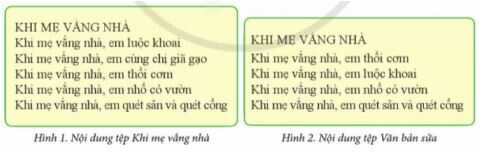
Trả lời:
a) Chọn lệnh New trên bảng chọn File để tạo tệp mới. Sau khi gõ xong câu thơ thứ nhất sử dụng các lệnh ![]() và
và ![]() để sao chép cụm từ "Khi mẹ vắng nhà" cho các câu thơ còn lại. Sau đó nháy chuột vào cuối mỗi câu để nhập những từ còn thiếu.
để sao chép cụm từ "Khi mẹ vắng nhà" cho các câu thơ còn lại. Sau đó nháy chuột vào cuối mỗi câu để nhập những từ còn thiếu.
Chọn lệnh Save trên bảng chọn File để lưu và đặt tên tệp là Khi mẹ vắng nhà.
b) Chọn lệnh Save as trên bảng chọn File để lưu tệp với tên mới là Văn bản sửa. Chọn khối văn bản là câu thơ thứ hai để xóa. Sau khi xóa, chọn lệnh ![]() và
và ![]() để di chuyển câu thơ thứ nhất xuống dưới câu thơ thứ hai.
để di chuyển câu thơ thứ nhất xuống dưới câu thơ thứ hai.
2. Thực hành tạo tệp văn bản để viết về một chủ đề, có ảnh minh họa
Thực hành 2 trang 47 SGK Tin học lớp 4
Em hãy thực hiện các công việc sau:
a) Mở tệp văn bản Khi mẹ vắng nhà đã tạo ở Bài 1. Bổ sung khối văn bản sau vào cuối tệp: "Đây là khổ thơ đầu trong bài thơ Khi mẹ vắng nhà của Trần Đăng Khoa. Khổ thơ nói lên sự chăm chỉ, ngoan ngoãn của em bé giúp mẹ các công việc cụ thể khi mẹ vắng nhà".
b) Chèn vào văn bản một ảnh mà em thấy thích và phù hợp. Thay đổi kích thước và vị trí của ảnh trong văn bản cho hợp lí.
c) Lưu lại nội dung tệp đã chỉnh sửa sang một tệp mới với tên là Giúp đỡ gia đình.
Trả lời:
a) Chọn lệnh Open trên bảng chọn File để mở tệp Khi mẹ vắng nhà rồi gõ bổ sung thêm khối văn bản mới theo yêu cầu.
b) Chèn vào văn bản ảnh từ máy tính hoặc sưu tầm từ Internet.
Ví dụ, nội dung văn bản ở Hình 3 là kết quả thực hiện hai công việc trên đây.

Hình 3. Nội dung tệp văn bản viết về chủ đề "Giúp đỡ gia đình"
c) Chọn lệnh Save As trên bảng chọn File để lưu lại nội dung tệp đã chỉnh sửa thành một tệp mới với tên tệp Giúp đỡ gia đình.
Vận dụng 1 trang 47 SGK Tin học lớp 4
Em hãy tạo một sản phẩm là một tệp văn bản với nội dung là một khổ thơ (hoặc một đoạn của một câu chuyện) trong môn Tiếng Việt. Sau đó, hãy chèn ảnh phù hợp vào văn bản. Lưu tệp vào thư mục Tap soan thao với tên tệp được đặt theo tên bài thơ (hoặc tên câu chuyện).
Trả lời:
Bước 1: Chọn lệnh New trên bảng chọn File để tạo tệp mới.
Bước 2: Soạn thảo văn bản với nội dung là một khổ thơ (hoặc một đoạn của một câu chuyện) trong môn Tiếng Việt.
Bước 3: Chọn lệnh Insert rồi chọn lệnh Pictures để chèn ảnh.
Bước 4: Chọn ảnh rồi kéo thả chuột từ một trong các điểm gốc ở góc ảnh để thay đổi kích thước ảnh phù hợp.
Bước 5: Chọn ảnh rồi chọn lệnh Wrap Text và Square, sau đó kéo thả ảnh tới vị trí mong muốn.
Bước 6: Chọn lệnh Save trên bảng chọn File, chọn lệnh Browse.
Bước 7: Chọn thư mục Tap soan thao để lưu tệp.
Bước 8: Chọn lệnh Save với tên tệp được đặt theo tên bài thơ (hoặc tên câu chuyện).
----------------------------------------------
VnDoc.com vừa gửi tới bạn đọc bài viết Giải SGK Tin học 4 Cánh diều bài 7: Thực hành tổng hợp chủ đề "Tập soạn thảo văn bản". Mời các bạn cùng tham khảo thêm tại mục Giải bài tập Tin học 4, Giáo án Tin học 4.
>> Xem thêm: Bài 1: Máy tính giúp em tìm hiểu lịch sử Việt Nam







